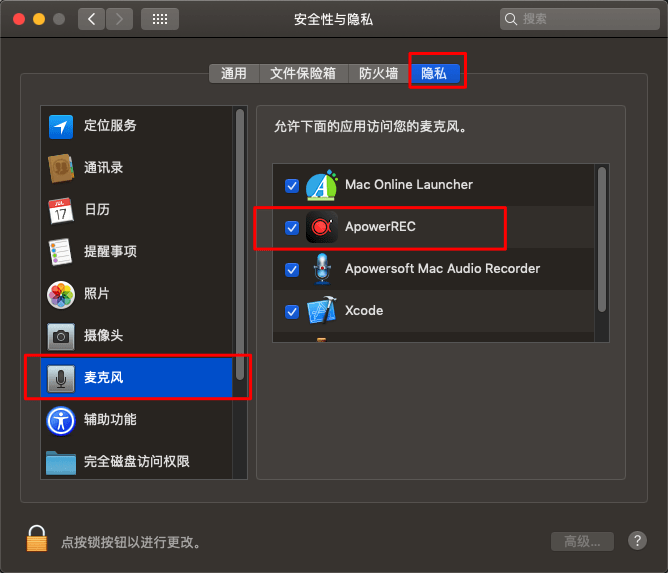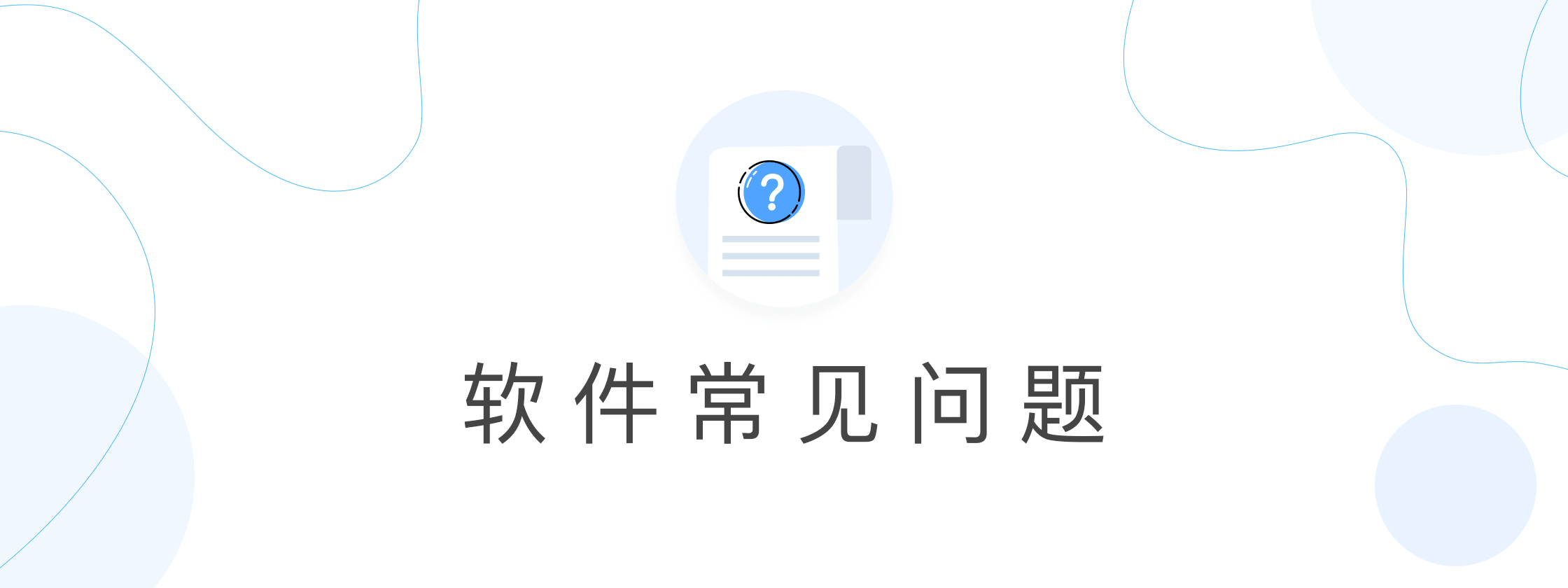
一、 ApowerREC 在 Mac 上无法侦测虚拟声卡怎么办?
1. 针对 macOS 10.12 及之前的操作系统:请从此处下载虚拟声卡驱动,解压并安装文件。
2. 针对 macOS 10.13(High Sierra)操作系统,软件可能被系统阻止:
- 点击「系统偏好设置 > 安全与隐私」,在这个界面就会看到「来自开发者的系统软件 Apowersoft Limited 已被阻止加载」;
- 点击警告信息旁边的「允许」按钮;
- 重启电脑,重新安装 ApowerREC。
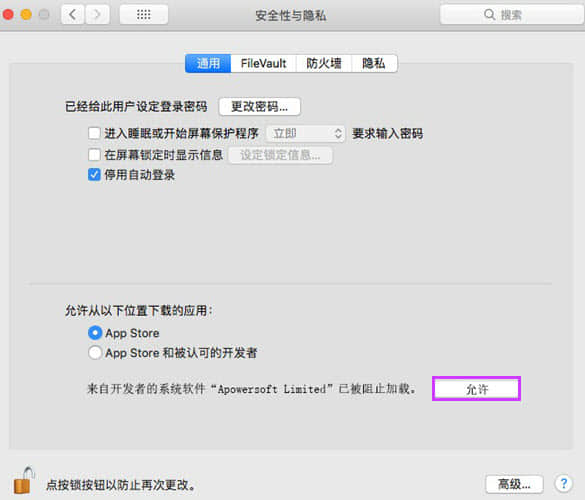
3. 针对 macOS 10.14(Mojave)操作系统:
- 点击「系统偏好设置 > 安全与隐私 > 隐私 > 麦克风」;
- 勾选「ApowerREC」即可。
二、录制的视频只有声音没有画面,或者视频显示黑屏,怎么办?
请在软件中点击「设置 > 录制」,若软件显示「使用硬编码提高性能」和「提升画面采集效率(推荐)」同时开启,取消其中一个再录制试试,如果问题还有出现,则保持两个选项都不要勾选。
注意:部分 Win7 用户会因为显卡不支持所以软件中没有出现「使用硬编码提高性能」的选项,如有显示该选项并勾选了而导致黑屏现象,建议取消勾选后再录制,如果问题没有解决,请访问官方支持页,给开发商提交工单反馈。
三、在录制多台显示屏时,如何选择另一个屏幕而不是主屏幕?
录制之前,请到软件设置中取消勾选「提升画面采集效率(推荐)」这个选项,即可选择你需要录制的屏幕了。
四、录制不了游戏画面,怎么办?
一般情况下,请在软件设置中勾选「提升画面采集效率(推荐)」即可显示游戏画面,如果勾选之后显示黑屏,请使用窗口模式玩游戏再进行录制。
五、录制的视频卡顿 / 不流畅,怎么办?
你可以到软件设置中,更改一些参数尝试提高视频质量,如将输出格式设置为 MP4,帧速率为 24,改用自动比特率,使用 MPEG4 编码器,并选择标准品质,这样就能流畅录制视频了。
六、录制的画面卡住不动,怎么办?
建议到软件设置里检查一下并勾选「防止画面静止」的选项,这样就可以避免画面不动或卡着的情况了。
七、如果我还有其他问题应该如何解决?
你可以直接联系咨询我们,或者访问官方支持页面,提交工单,开发商会为你答复解决。
© 本文著作权归作者所有,并授权「数码荔枝」独家使用,未经「数码荔枝」许可,不得转载。了解更多。
文章评论